最近,电脑笔记网看到很多小伙伴玩起了 Docker,但是可能由于不是很熟悉的原因出现了不少问题,今天我们就看到一个小伙伴在询问 Docker 启动后无法访问怎么办,那我们接下来就来跟大家分享下 Docker 启动后无法访问解决办法,希望大家按照教程操作之后能够解决问题。

Docker 启动后无法访问怎么办
这小伙伴的问题是 Docker 容器可以成功启动,但是到浏览器里加上端口去访问就显示无法连接。在使用下列命令后,没有报启动错误,但是浏览器里却无法连接:
[root@localhost ~]# docker run -d -p 8081:8080 --name mytomcat b8dfe9ade316浏览器里出现的错误大致跟下面的图中一样,有遇到 Docker 启动后无法访问的小伙伴可以对照一下;
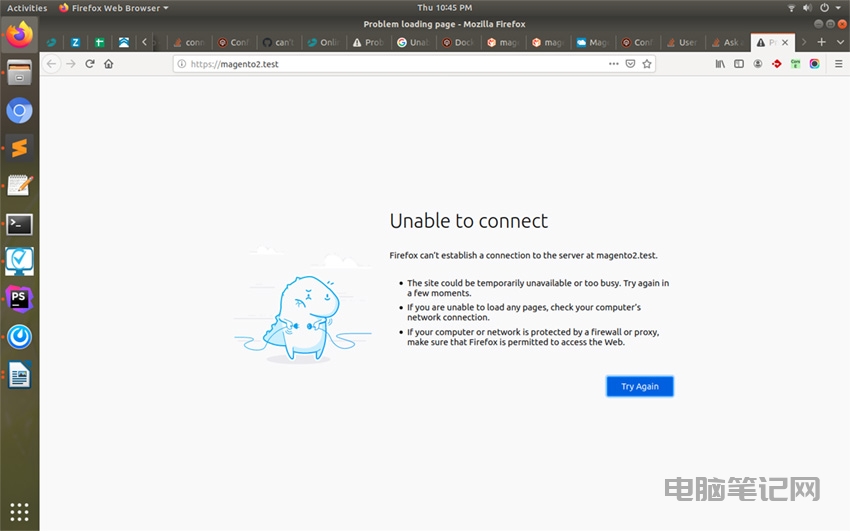
其实这是因为 Docker 端口映射没有起作用导致的,我们只需要将上面的命令更换一下即可,输入下面的命令:
[root@localhost ~]# docker run -itd -p 8081:8080 --name mytomcat b8dfe9ade316然后再使用下列命令,来看看端口是否存在:
docker ps -a如果返回的结果如下图,那么就说明成功了;
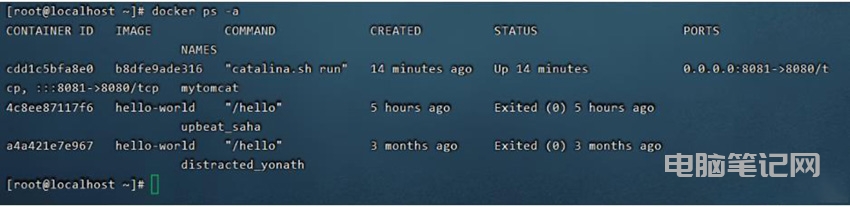
需要提醒大家的是 Linux 系统内核太低的话,也会与 Docker 出现不兼容的情况,这时候,就需要更新 Linux 内核,可以使用“yum update”来更新,其它一些查看版本信息的命令,我放在下面了,大家可以参考下:
#查看linux内核版本
[root@localhost ~]# uname -sr
#查看docker版本
[root@localhost ~]# docker version
#升级linux内核版本,升级所有包同时也升级软件和系统内核
[root@localhost ~]# yum update -y经过上这的这些操作,再到浏览器里去访问一下,应该就可以看到下面连接成功的界面了。
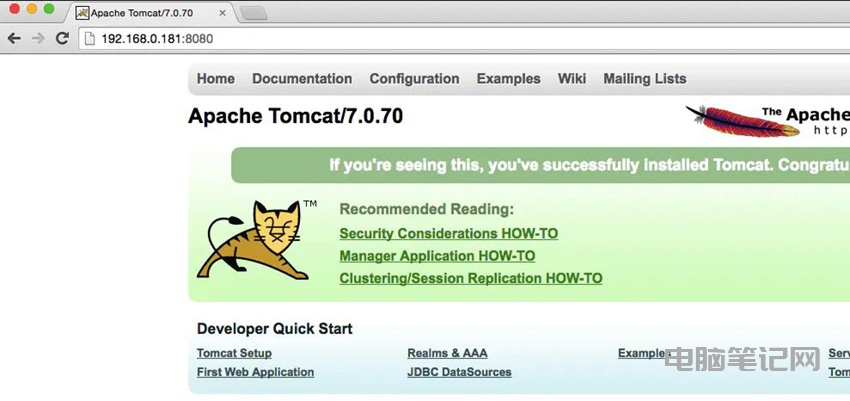
以上这些内容就是 Docker 启动后无法访问解决办法,还有不知道 Docker 启动后无法访问怎么办的小伙伴可以来看看这篇教程,希望我们的分享能够帮助到大家,下次大家有问题我们继续。